
|

|
|
|
Eliminar temporales en Windows Vista |
|
| COMO ELIMINAR ARCHIVOS TEMPORALES EN WINDOWS VISTA.
En el tutorial Eliminar archivos temporales del PC vimos como se eliminan los archivos temporales en Windows XP. En este tutorial vamos a ver cómo se eliminan los archivos temporales en Windows Vista, tanto de forma automática, es decir, a través del liberador de espacio en disco, como manualmente. Mediante el Liberador de espacio en disco: Es la forma más sencilla para eliminar los temporales. Vamos al Liberador de espacio en disco (la ruta es Inicio --> Todos los programas --> Accesorios --> Herramientas del sistema) y hacemos clic en él para ejecutarlo. Veremos que se nos muestran una serie de ventanas: 
En esta primera ventana nos pregunta si queremos liberar espacio de nuestros archivos o de los de todos los usuarios (esta última opción requiere derechos de administrador). 
En una segunda ventana Nos pregunta la unidad sobre la que queremos liberar espacio. 
La tercera ventana nos muestra el proceso de escaneo de Windows en busca de archivos que se pueden eliminar. 
En la cuarta y última ventana se nos muestran los archivos que Windows ha encontrado y que se pueden eliminar. Pues bien, en esta ventana marcamos Archivos temporales y, si queremos eliminar también los de Internet, marcamos también esa opción. Hacemos clic en Aceptar y se nos muestra una ventana de confirmación. 
En esta ventana pulsamos el botón Eliminar archivos y listo. Ya tenemos los archivos temporales eliminados. De forma manual: Eliminar los archivos temporales de forma manual es algo más complejo, pero nos garantiza una mejor limpieza de nuestro ordenador. Vamos a ver paso a paso la forma de hacerlo. Lo primero que debemos hacer es entrar en nuestro sistema en Modo seguro, para que cargue el menor número de controladores y programas posible. A continuación debemos ir a Herramientas - Opciones de carpeta del Explorador de Windows y, en la pestaña Ver, activar la opción Mostrar todos los archivos y carpetas ocultos. Una vez hecho esto ya podemos movernos por nuestro disco en busca de archivos temporales para eliminar. Pero ¿donde están estos archivos? y ¿es conveniente e interesante eliminarlos todos? Pues vamos a ver esas cuestiones: Para empezar, yo recomendaría que intentásemos librarnos un poco de la obsesión por mantener la mayor parte del disco libre (sobre todo cuando tenemos espacio más que de sobra), ya que algunos de los temporales, si bien es cierto que nos ocupan espacio, también lo es que al eliminarlo vamos a tener (al menos de momento) un rendimiento algo menor del sistema, y además se nos van a volver a crear rápidamente. Vamos a ver los que realmente es conveniente eliminar, los que no lo es tanto... y los que en Windows Vista, contrariamente a lo que ocurre en Windows XP, no es necesario tocar. 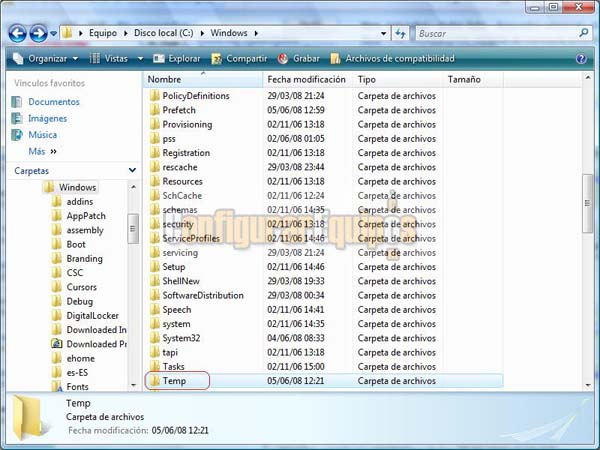
En primer lugar vamos a la carpeta Windows, y dentro de ella buscamos la carpeta Temp. En esta carpeta seleccionamos todo y lo eliminamos, pulsando a la vez la tecla shift para que no pase estos archivos a la Papelera de reciclaje. Dentro de la carpeta Windows tenemos también la carpeta Prefetch, que contiene archivos que podríamos considerar temporales, pero se trata de información sobre los programas utilizados para acelerar la carga de éstos, por lo que eliminar la información contenida en esta carpeta produce un mayor tiempo en la utilización de estos programas la próxima vez que los abramos. Ya es cuestión de cada cual decidir si debe eliminar esta información o no. La siguiente ubicación de archivos temporales es en la carpeta personal de cada usuario. Estos se encuentran en la ruta Usuarios --> nombre_de_usuario --> AppData --> Local --> Temp. 
Procederemos igual que en la ocasión anterior. Hay otra ubicación, y se trata de la carpeta de sistema Recycler, pero, al contrario de lo que ocurre en Windows XP, esta carpeta se mantiene en buen estado, por lo que no es necesario tocarla. Muchos de estos temporales se va a volver a generar inmediatamente (en cuanto que iniciemos sesión o abramos un programa), pero no está de más eliminarlos de vez en cuando, aunque en Windows Vista, si todo está correcto, basta con usar la opción que nos brinda el Liberador de espacio en disco, que funciona perfectamente. Una vez terminado este proceso tan sólo nos queda volver a ocultar nuestros archivos y hacer un desfragmentado de disco. |
| Tags: Sistemas Operativos, Archivos |
|
|
|
|